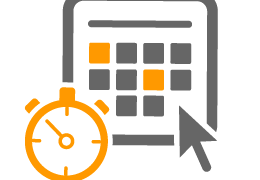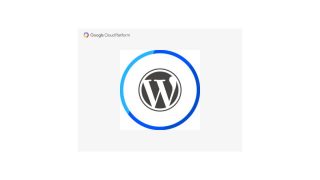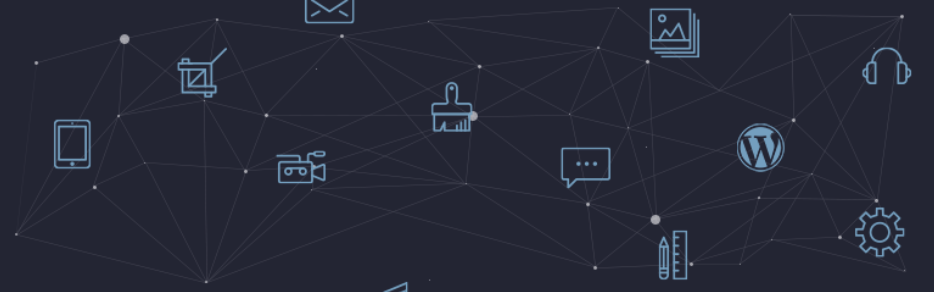WordPressの記事を編集や訂正、テーマを編集する都度、CloudFrontでキャッシュを削除してましたが、手間になってきたのでCloudFront Clear Cache(以下C3)プラグインを設定しました。
C3用IAMユーザーの作成
IAMコンソールを開き、[ユーザー]->[ユーザーの追加]をクリックします。
ユーザー名を入力し、
- ユーザー名入力
- アクセス種類:プログラムによるアクセスにチェック
にした上で、[次のステップ:アクセス権限]をクリックします。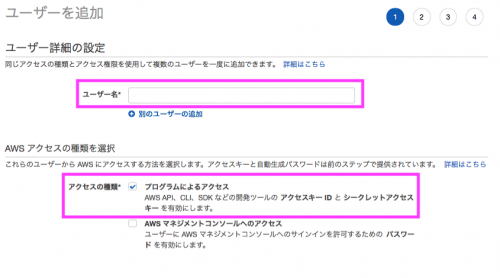
[既存のポリシーを直接アタッチ]をクリックし、[ポリシーのフィルタ]で[CloudFront]を入力します。
[CloudFrontFullAccess]をチェックし、[次のステップ:確認]をクリックします。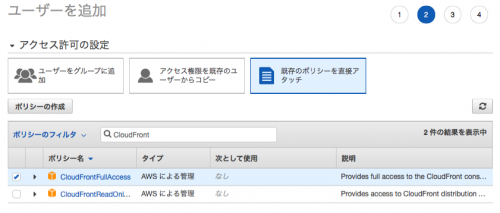
確認画面で設定内容を確認し、[ユーザーの作成]をクリックします。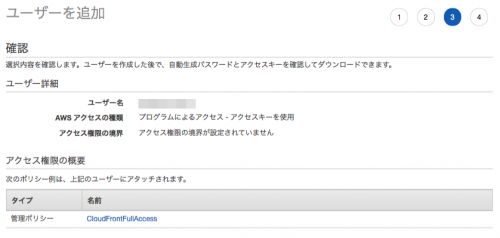
IAMユーザーが作成されました。
画面に表示されるAccessKey/SecretKeyを控える、またはCSVファイルをダウンロードしておきます。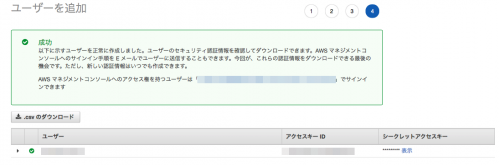
C3プラグインのダウンロードと有効化
こちらよりダウンロードして有効化して下さい。
C3プラグインの設定
WordPress管理画面メニュー左に[C3 Settings]にというパネルが追加されます。
- CloudFrontDistributionID
- 先ほど作成したC3用IAMユーザーのAccessKey/SecretKey
ちなみにAMIMOTO版WrodPressでは
C3は最初から含まれています。
WordPress管理画面メニュー左の[amimoto]->CloudFrontよりC3設定を行います。
このあたりは環境や構成によって変わるんじゃないかなと思います。
参考情報
WP-Kyoto:WordPressの前にCloudFrontを置くためのプラグイン「C3 Cloudfront Clear Cache」を作った話